コンピュータのサイズを小さくするためにビデオ解像度を下げる方法
高品質のビデオは、低解像度のビデオよりも大きなサイズを維持しながら、より良い画像を提供します。このような高解像度のビデオをアップロードまたは転送する際の遅延や低速を回避するには、次のことを行ってください。 ビデオの解像度を下げる 一部のピクセルが失われることを気にしない場合は、サイズを圧縮します。したがって、この記事では最も信頼できる方法を取り上げ、ビデオの解像度を下げる方法を学ぶための完全なガイドを提供します。
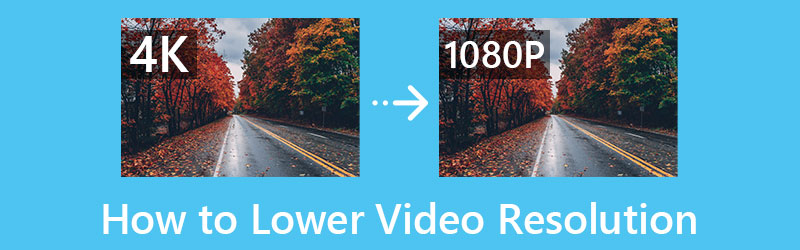
パート 1: ビデオ解像度を下げる理由
4K ビデオを YouTube やその他のオンライン メディア プラットフォームにアップロードしようとすると、アップロードが完了するまでに時間がかかると感じたことはありませんか?その主な理由は、高解像度ではビデオが大きすぎるため、アップロードに時間がかかる可能性があるためです。時間がかかりすぎるだけでなく、帯域幅も消費されます。したがって、ビデオの解像度を下げることができれば、当然ビデオ ファイルのサイズは圧縮され、アップロードが速くなり、最終的にはビュー側でのバッファリングがそれほど多くなくなります。一方、ビデオの解像度を下げるとビデオのサイズが小さくなるため、デバイス上のスペースも大幅に節約できます。
パート 2: ビデオの解像度を下げる方法 [Mac/Windows]
ビデオのサイズを圧縮することを目的としたオンライン ツールが多数あるため、ビデオ サイズの圧縮は簡単に思えます。ただし、初心者にとって、適切なツールなしでビデオの解像度を下げる方法を学ぶのは面倒な場合があります。しかし、ここで、 ArkThinkerビデオコンバーター究極、Windows と Mac の両方のコンピューターに対応した、互換性のある包括的なビデオ エディターおよびコンバーターです。成熟したコンバーターとして、多くの解像度のプリセットと形式のオプションが提供されるため、さまざまな形式でビデオの解像度を任意のレベルまで下げることができます。
- さまざまなシナリオに適合する解像度のプリセットを提供します。
- 一般的なビデオ形式または一般的でないビデオ形式をすべてサポートします。
- 非常に柔軟にビデオ解像度を下げます。
- 互換性のある形式で低解像度のビデオに変換します。
まず、無料でダウンロードしてインストールしてください。 ArkThinkerビデオコンバーター究極 上のボタンから。その後、デスクトップ上で起動できます。起動後、 追加ファイル ボタンまたは プラス アイコンをクリックして、解像度を下げたいビデオをインポートします。
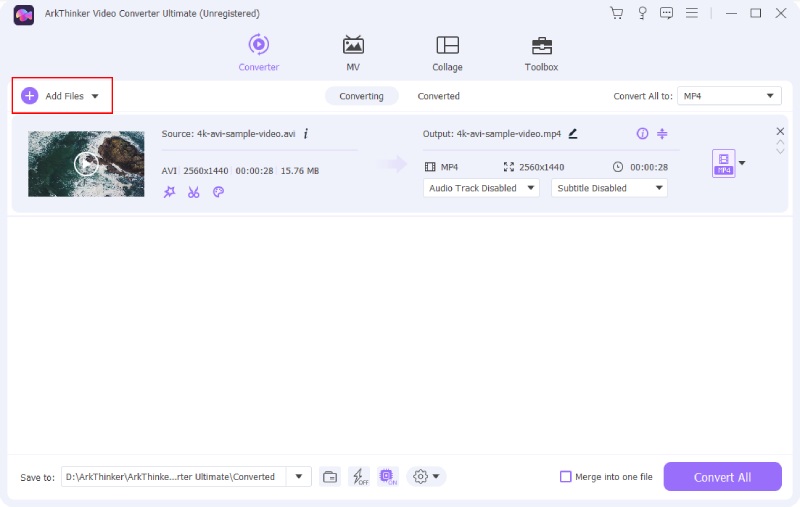
に ビデオ解像度を変更するをクリックする必要があります。 フォーマット ビデオの右側にあるボタンをクリックします。次に、出力形式を選択し、その上の歯車アイコンをクリックして続行します。新しいものについて プロファイル編集 ウィンドウで、 解決 ドロップダウン オプションを選択して、ビデオの低解像度を選択します。
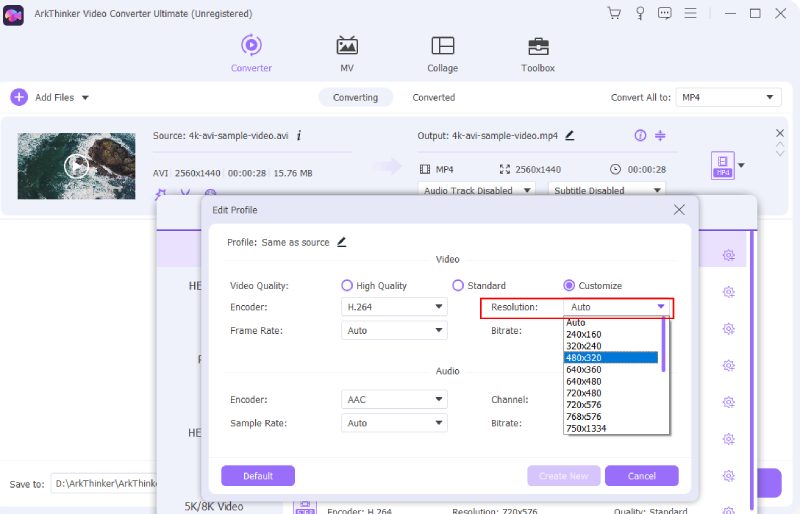
選択したら、 新しく作る ボタンをクリックしてメインインターフェイスに戻ります。次に、出力低解像度ビデオの宛先フォルダーを選択します。 に保存 下の左隅にあるドロップダウン ボタン。最後に、 変換する ボタンをクリックして新しいビデオを生成します。
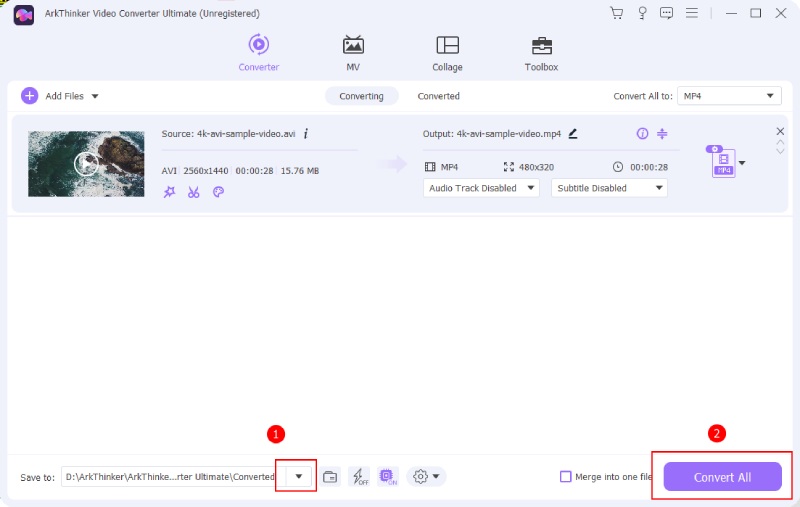
ヒント: 動画の解像度を下げる以外にも、 ArkThinkerビデオコンバーター究極 逆の効果も得られますし、 ビデオ品質を向上させる を通って ビデオエンハンサー 道具。ビデオの解像度が悪すぎると感じた場合は、このツールを試して、数回クリックするだけでアップグレードできます。
パート 3: ビデオ解像度の低下に関する FAQ
Android でビデオの解像度を下げるにはどうすればよいですか?
ダウンロードできます ビデオ圧縮 ビデオの解像度を下げるには、Google Play ストアからアプリを無料でダウンロードしてください。インストール後、ビデオをインポートする必要があります。 ビデオを圧縮する ボタンをクリックして、より低い解像度を選択します。完了すると、新しいビデオが次の場所に表示されます。 ギャラリー.
追加のアプリを使わずにiPhoneでビデオの解像度を下げるにはどうすればよいですか?
サードパーティのアプリをインストールせずに iMovie を使用する場合、残念ながら、iPhone 上の既存のビデオの解像度を iMovie で下げることはできません。ただし、Adobe Express や Crideo などのオンライン Web サイトに助けを求めることもできます。または、カメラの設定を調整して、撮影時にビデオの鮮明度を下げることもできます。に行く カメラ で 設定、タップ 録画映像を選択し、オプションの最低解像度である 30fps の 720p HD を選択します。
オンラインで HD ビデオを低解像度に変換することはできますか?
はい、そうです。オンライン ツールの名前には解像度が低くありませんが、この目的を達成してビデオ解像度を下げることができるオンライン ビデオ コンプレッサーが多数あります。たとえば、Adobe Express は簡単な操作と変換速度を備えた無料の選択肢です。
結論
この投稿では、コンピューターに最適な方法でビデオの解像度を下げる方法を学びました。次回、ビデオのアップロード速度が長すぎることがわかり、ビデオのピクセルと画質をある程度犠牲にしてもよい場合は、次のことができます。 ビデオの解像度を下げる ファイルサイズも小さくなる可能性があります。その結果、ビデオのアップロードにかかる時間が短縮されます。
この投稿についてどう思いますか?クリックしてこの投稿を評価してください。
素晴らしい
評価: 4.9 / 5 (に基づく) 178 投票)
関連記事
- ビデオを編集する
- PC、Mac、iPhone、Android でビデオから絵文字を削除
- コンピュータおよび携帯電話用のベストビデオエンハンサーアプリ5選
- コンピュータ、iOS、Android でビデオからロゴを削除する方法
- ビデオ透かしを消去するための 5 つの最高のビデオ透かし除去ツールを入手
- ウォーターマークを除去するための 3 つの Shutterstock ウォーターマーク リムーバー
- GIF アニメーション画像を遅くまたは速くするための総合ガイド
- Windows と Mac でビデオ速度を変更する最も簡単な方法
- Android デバイスでのビデオ再生を高速化する注目の方法
- TikTokウォーターマークを削除する3つのTikTokウォーターマーク除去アプリ
- iPhone、Android、コンピューターでTikTokウォーターマークを削除する



